
Размещено от Лиза Оу / 01 фев, 2021 16:00
Apple выпустила iPhone 6 и 6 plus в сентябре 2014 года. Они популярны среди пользователей iPhone из-за их дизайна в стиле iPad с тонким корпусом, оптической стабилизации изображения камеры, ландшафтного режима и многого другого.
Однако, наряду с событиями повседневной жизни или работы, для того, чтобы четко указать, что происходит на вашем устройстве, или сделать простое руководство по выполнению каких-либо действий, людям необходимо: запись экрана iPhone Но это то, на что iPhone 6 не способен.

К счастью, пользователи iPhone 6 все еще могут найти действенные методы решения этой проблемы. В этом посте мы покажем вам 4 проверенных решения.
Если ты можешь зеркало iPhone для ПК или Mac, то вы можете перейти к следующей части, чтобы получить первую рекомендацию.
Как записать разговор на айфоне
- Часть 1: Как записывать на iPhone 6 через FoneLab Screen Recorder
- Часть 2: Как записать iPhone 6 с QuickTime
- Часть 3: Запись экрана iOS на iPhone 6
- Часть 4: Как записывать на iPhone 6 с приложениями
1. Как записывать на iPhone 6 с помощью программы записи экрана FoneLab
Первой в нашем списке стоит программа на компьютере, которая называется FoneLab Screen Recorder. Возможно, вы знаете, что существует много разных подобных инструментов, которые можно установить из Интернета, и задаетесь вопросом, почему вам следует выбрать именно этот.
Здесь мы покажем вам широкий спектр функций, которые вы не должны пропустить.
- Он доступен как на Windows, так и на Mac.
- Запись видео с экрана со звуком, микрофон и веб-камера.
- Он поддерживает различные видео и аудио форматы.
- Без рекламы или водяных знаков.
- Вы можете добавлять к видео аннотации, включая текст, линию, форму, рисунок и т. Д.
- Обрезать видео или аудио после записи.
- Скрыть панель задач на рабочем столе.
- Запись исключает нежелательные окна.
- Запись вокруг мыши.
В дополнение к тому, что можно увидеть, вы также можете одним щелчком мыши поделиться записанными файлами с YouTube, Instagram и другими платформами социальных сетей.
Как записать видео на iPhone 6
Если вы не можете дождаться, чтобы узнать, как его правильно использовать, как я, вы можете внимательно проверить демонстрацию ниже.
![]()
FoneLab Screen Recorder позволяет вам захватывать видео, аудио, онлайн-уроки и т. Д. На Windows / Mac, и вы можете легко настраивать размер, редактировать видео или аудио и многое другое.
- Записывайте видео, аудио, веб-камеру и делайте скриншоты на Windows / Mac.
- Предварительный просмотр данных перед сохранением.
- Это безопасно и просто в использовании.
Шаг 1 Войти FoneLab Screen Recorder официальный сайт, скачайте и установите программу. Затем откройте его на компьютере.
Шаг 2 Зеркальное отображение iPhone на компьютер как обычно. Затем перейдите в интерфейс программы на компьютере, выберите Видеомагнитофон.

Нажмите На заказ с левой стороны и перетащите, чтобы выбрать область записи экрана iPhone на рабочем столе.

Вы также можете включить системный звук, микрофон или веб-камеру, если хотите записать один или два вместе или по отдельности.
Шаг 3 Нажмите REC кнопку, чтобы начать запись, если вы готовы. Вы можете делать то, что хотите записать на iPhone, когда вам нужно.
Шаг 4 Щелкните квадратный значок в строке меню, чтобы остановить запись, когда она будет завершена. Вы можете обрезать с его помощью ненужные части файла.
Шаг 5 Затем щелкните значок сохранения, чтобы сохранить файл записи в папке компьютера.

Как долго вы можете записывать на iPhone 6
У некоторых пользователей есть вопросы о том, как долго можно записывать на iPhone. Фактически, у вас есть неограниченное время записи с FoneLab Screen Recorder. Поскольку файлы записи будут сохранены в папке вашего компьютера, вы должны убедиться, что в вашей папке достаточно места для хранения этих файлов.
![]()
FoneLab Screen Recorder позволяет вам захватывать видео, аудио, онлайн-уроки и т. Д. На Windows / Mac, и вы можете легко настраивать размер, редактировать видео или аудио и многое другое.
- Записывайте видео, аудио, веб-камеру и делайте скриншоты на Windows / Mac.
- Предварительный просмотр данных перед сохранением.
- Это безопасно и просто в использовании.
2. Как записать iPhone 6 с QuickTime
Вы должны знать, что QuickTime — один из самых популярных медиаплееров на Mac. Люди всегда выбирают QuickTime из-за его совместимости с форматами, настраиваемых параметров, исключительного качества видео и звука, инструментов для редактирования видео, мощной записи экрана и многого другого. Что еще более важно, это также помогает вам записывать экран iPhone на Mac с помощью USB-кабеля.
Шаг 1 Подключите iPhone к Mac с помощью USB-кабеля. Запустите QuickTime, затем щелкните Файл > Новая экранная запись.
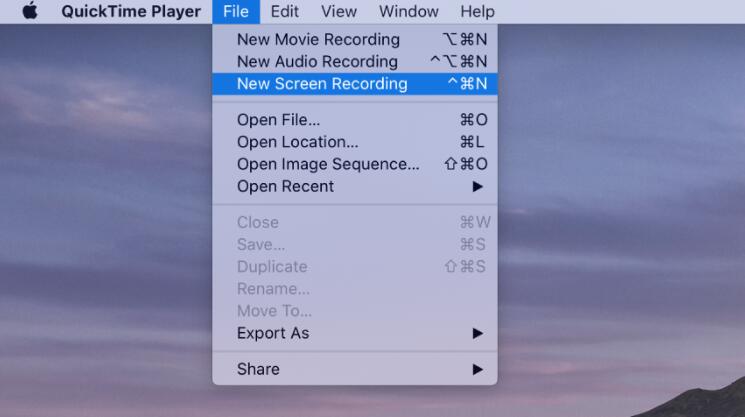
Шаг 2 Затем вы увидите панель меню на рабочем столе, нажмите Опции > камера > ваш iPhone.
Шаг 3 Щелкните красную кнопку, чтобы начать запись. Затем включите музыку или онлайн-игру или все, что вы предпочитаете записывать на экране iPhone.
Шаг 4 Щелкните серый значок, чтобы остановить запись и сохранить файл записи в папку компьютера.
Однако есть 2 недостатка, на которые следует обратить внимание перед его использованием.
ПРОТИВ:
- QuickTime не может записывать системный звук с Mac.
- Этот способ работает только на Mac.
Итак, если вы хотите записывать звук на айфон 6, лучше выбрать другие альтернативы.
3. Запись экрана iOS на iPhone 6
Записывать на iPhone 6 с iOS 10 и более ранними версиями непросто сделать снимок экрана на iPhone, поскольку у вас нет параметров по умолчанию для этого. К счастью, Apple выпустила iOS 11, новую операционную систему для iPhone, которая может помочь вам с легкостью использовать встроенную функцию для записи экрана на iPhone.
Ниже приводится руководство с четкими инструкциями.
Шаг 1 Включите функцию записи iOS на iPhone через Настройки > Центр управления, прокрутите вниз и найдите Экранная запись из списка. Нажмите на зеленый + рядом с ним.
Шаг 2 Проведите пальцем вниз и коснитесь значка в виде двойного круга, чтобы начать запись. И тогда вы можете остановить это, когда захотите.

ПРОТИВ:
- Вам не разрешено записывать звук по отдельности с Запись экрана iOS.
![]()
FoneLab Screen Recorder позволяет вам захватывать видео, аудио, онлайн-уроки и т. Д. На Windows / Mac, и вы можете легко настраивать размер, редактировать видео или аудио и многое другое.
- Записывайте видео, аудио, веб-камеру и делайте скриншоты на Windows / Mac.
- Предварительный просмотр данных перед сохранением.
- Это безопасно и просто в использовании.
4. Как записывать на iPhone 6 с приложениями
Последний способ, который вы можете попробовать, — это загрузить приложения для записи экрана из App Store. Чтобы упростить процесс записи iPhone 6, вы можете найти на рынке различные сторонние рекордеры. Каждая из них имеет свои особенности, невозможно определить, какая из них лучшая или худшая.
Ниже приведены 3 рекомендации для справок.
Топ 1. Запишите это!
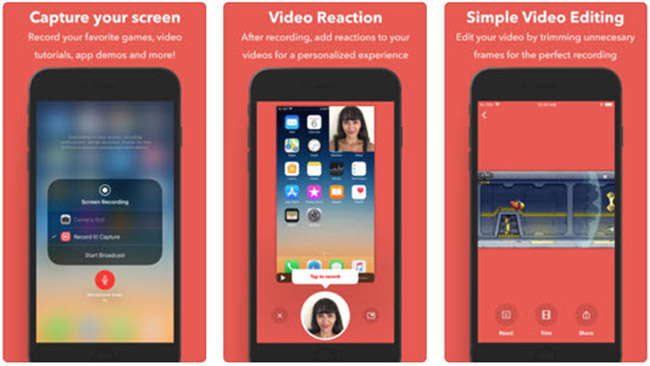
Наверх 2. DU Recorder
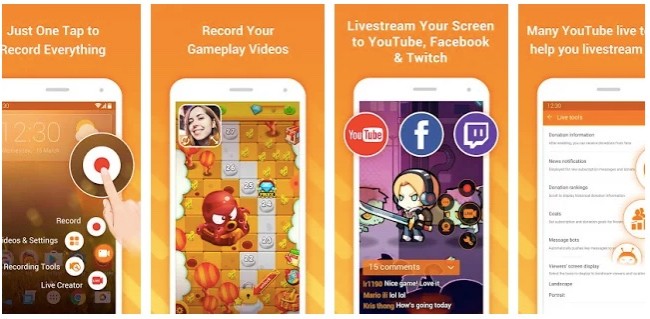
Наверх 3. Go Record
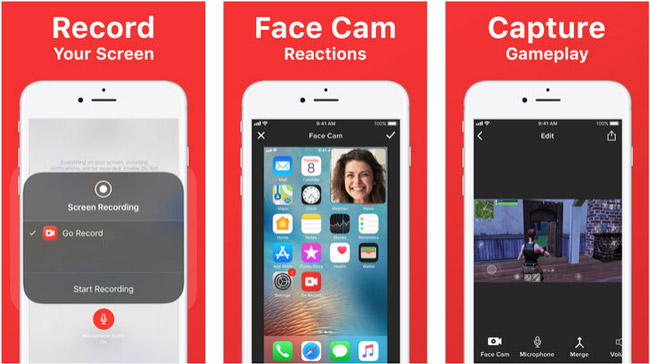
ПРОТИВ:
- Реклама и водяной знак.
- Ограниченные возможности.
- Возможно, вам не хватит места для сохранения записей на iPhone.
Примечание. Если вы хотите записывать телефонные звонки на iPhone 6, вы также можете выполнить поиск записи звонков в iPhone 6 App Store, а затем установить один из них на свое устройство.
Как видите, важно выбрать устройство записи экрана, которое лучше всего подходит для записи экрана iPhone 6, независимо от того, хотите ли вы простой или профессиональный файл видеозаписи. Пока FoneLab Screen Recorder Настоятельно рекомендуется вам, поскольку он действительно прост в использовании, но эффективен даже для новичка.
У вас по-прежнему есть другие возможности для записи на iPhone 6, а полезный инструмент может эффективно сэкономить вам время и силы.
![]()
FoneLab Screen Recorder позволяет вам захватывать видео, аудио, онлайн-уроки и т. Д. На Windows / Mac, и вы можете легко настраивать размер, редактировать видео или аудио и многое другое.
- Записывайте видео, аудио, веб-камеру и делайте скриншоты на Windows / Mac.
- Предварительный просмотр данных перед сохранением.
- Это безопасно и просто в использовании.
Статьи по теме
- Запись онлайн встреч — Как записать аудио, видео и экраны веб-камеры
- Может Join.me записать конференц-звонок на вашем ПК и Mac? — Вот ответ, который вы должны знать
- Как записать видеовстречу в Google Hangouts
Источник: ru.fonelab.com
Как добавить запись экрана на Iphone


Если добавить запись экрана на айфон, тогда можно легко записать сториз или трансляцию в инстаграме, делать стримы или сохранять любимые песни/клипы с Ютуба в телефоне. Эта функция позволяет так же записывать телефонные звонки. Полезна не только видеоблогерам или стримерам, но и прочим пользователям.
Для ios версии 11 и выше
Записывать с экрана iphone может любой владелец смартфона ios, на котором версия прошивки 11 или выше. Эта функция добавлена там по умолчанию. Возможна запись видео из Интернета со звуком, и без звука. Видео будет сохраняться в формате «MOV». Такой формат читается большинством современных видеоплееров.
Если версия ios ниже 11, тогда придется вручную устанавливать и настраивать программу для записи с экрана самостоятельно. Как это делается, написано в этой инструкции чуть ниже.
Добавляем кнопку для записи с экрана в управление Айфона
Чтобы одним кликом запускать запись, существует кнопочка в настройках. Ее необходимо назначить, через быстрые настройки. Делают так:
- Заходят в настройки;
- Переходят в подпункт «ПунктУправления»;
- Выбирают подраздел «НастроитьЭлементыУправления»;
- Появится список функций, которые можно включить в быстрые настройки;
- Отыщите строчку «ЗаписьЭкрана» и кликните «+» около нее;
- Кнопочка добавится;
- Значок с пиктограммой, внутри пиктограммы точка –это и есть кнопочка записи в быстрых настройках.
Записываем со звуком и без
Сделать запись экрана доступно со звуком и без него. Можно подключать внешний микрофон, для самостоятельной озвучки видео. Переходим к рассмотрению всех возможных вариантов поочередно. Для записи без звуков делают так:
- Свап шторки с быстрыми настройками в направлении вверх;
- Клик пальцем по значку экранной записи;
- После отсчета в 3 секунды, начнется видеозапись;
- Теперь можно, свернув экран, играть или общаться по телефону или стримить;
- При этом записываться видео будет без звука;
- Красная полоска вверху дисплея – индикатор записи видео;
- Для прекращения записи нужно тапнуть ее пальцем и выбрать «Остановить»;
Если хотите видеозапись со звуком, делаете так:
- Свап шторы с быстрыми настройками вверх;
- Пальцем держите значок записи более 3-х секунд, чтобы вышло меню;
- Кнопочка с изображением микрофона дает запись со звуком;
- Тап по «НачатьЗапись»;
- Сохраненное видео попадет в папку (раздел)«Фото»;
- Для отключения записи внутренних звуков или уведомлений, перед тем как включать запись, переключите айфон в положение «НеБеспокоить»;
Версии ios до 11
Чтобы записать видео с экрана iphone, где операционная система не имеет встроенной функции записи с экрана, пригодятся удобные приложения. Их многое множество, остановимся на трех простых и наиболее популярных.
Display recorder
Эта утилита будет работать на айфонах с версиями ОС до 6.1 включительно. Для экономии памяти, есть возможность указывать разрешение записываемого видео. Необходимо:
- Скачать утилиту и установить;
- На главном экране появится кнопочка «REC»;
- При нажатии на которую выйдет красный индикатор в виде полосы;
- Для записи, следует открыть интерфейс записываемого видео (программы или игры);
- Останавливается запись возвратом к меню DisplayRecorder, и нажатием кнопочки «Остановка»;
- Все ролики сохраняются в главной библиотеке Айфона;
Irec
Записать видео с экрана айфон можно утилитой «Irec». Она работает в старых версиях ios, не ниже 7. Позволяет записывать с экрана в месенджерах: Инстаграм, ВК, ОК, Телеграмм, и прочих.

Поддерживает iPod и iPad. Недостаток один, функция платная, обойдется в 2.99$. Как пользоваться:
- Нужно скачать и установить утилиту;
- Запустить ее и указать название новой записи;
- Пальцем кликнуть кнопочку «REC», для начала записи;
- Открывайте игру или приложение, которое хотите записать;
- Чтобы завершить запись, перейдите в Irec, остановите процесс и укажите папку для хранения файла;
Утилита позволяет делать записи видео звонков.
Recordmyscreen
Это специализированная программа под Cydia. Записывает видео только с частотой 30 к/сек и сохраняет в MP4 формате. Будет работать на всех «Эппловских» телефонах вплоть до 3GS. Как использовать:
- Нужно скачать и установить программу;
- Запустите «RecordMyScreen»;
- Кликните по кнопке «Record» (она красная), для запуска записи;
- Откройте игру или приложение, которое будете записывать;
- Для остановки записи, следует вернуться к программе RecordMyScreen и нажать «Stop»;
- Все записи можно просматривать в самой программе на вкладочке «Recordings»;
Главным преимуществом является бесплатное скачивание.
При помощи пк/ноутбука
Альтернативный метод добавить запись экрана на iphone – подключение к ноутбуку/ПК. Запись с экрана айфона происходит на компьютер. Способ подключения – кабель USB либо через Wi-Fi. На компьютере/ноутбуке требуется установить необходимый софт.
Camtasia studio
Утилита бывает двух типов – для виндовс или для макинтоша. Рассмотрим под виндовс, так как это наиболее популярная ОС. Скачайте утилиту с сайта производителя.

Чтобы обеспечить полноценную запись, нужно скачивать зеркальную утилиту для айфона, которая обеспечит дублирование экрана телефона на ноутбук/ПК.
Положительные моменты: простой интерфейс; Большой и удобный набор видео — инструментов; можно отделить аудио от видео; доступно ускорение и замедление видео; можно делать паузы для скриншотов; доступна прямая выгрузка файлов в Ютюб или на диск Гугл.
Отрицательные моменты: Версия исключительно платная и дорогая 249$; файл для установки большой; слишком много функций, придется долго разбираться в их назначении.
Lonelyscreen airplay receiver
Утилита бесплатная «условно» — имеет короткий пробный период. Скачивается на сайте производителей. Работает в беспроводном режиме.

Положительные стороны: проста в скачивании и установке. Не требуется зеркальных утилит, как в предыдущем случае; подключается в быстрых настройках; размеры файла установки 600 килобайт.
Отрицательные стороны: Работает только ля записи видео; дополнительных функций не содержит; совместима с виндовс 7 и выше; по завершении пробного периода потребует оплаты подписки 15$ в год.
Macos
Выполнить запись с экрана айфон можно через Mac Os, при помощи подходящих программ. Рассмотрим наиболее популярные, с указанием недостатков.
Quicktime player
Утилита выпущена компанией Эппл, работает не только как проигрыватель видео, но и как средство записи видео с экрана или получения скриншотов. По умолчанию содержится в МакОс системе.

Однако, для работы нужна версия системы Yosemite или выше. И айфон с ИОС не ниже версии 8. Для работы нужно:
- Соединить телефон с ноутбуком/ПК через кабель юэсби;
- Для лучшей работы рекомендуется использовать оригинальный кабель;
- Выполните запуск QuickTimePlayer;
- В меню плеера кликните «Файл»;
- Выберите подпункт «НоваяВидеозапись»;
- На Айфоне возникнет специальная секция, в которой нужно кликнуть по пиктограмме со стрелкой;
- В подсекции камеры нужно выбрать название для устройства, качество видео и желаемое расширение;
- Для начала видеозаписи кликните пальцем по красному кругу;
- Для остановки записи, снова клик по красному кругу;
- Видео сохраняется на ноутбуке кликом по подразделу «Файл»—» «Сохранить»;
Положительные моменты: имеется в любом Мак Ос; удобна в применении, не имеет лишних функций; максимальное качество 1080 p.
Отрицательные моменты: поддерживает не все версии iOs; не дает возможности редактировать видео; в записи могут проявляться посторонние звуки и шумы.
Для обработки видео поможет программа iMovie.
Screenflow
Утилита разработана исключительно под Мак. Условно бесплатная. Скачивается на сайте производителя.

Для работы нужно:
- Скачать утилиту и установить;
- Подключить айфон посредством кабеля USB к ноутбуку/ПК;
- Открыть вкладочку «NewRecording»;
- Выбрать в настройках тип прибора «RecordiOSDevice» и откуда записывается звук «RecordAudioFrom»;
- Нажатием пальца на красной кнопке запускается запись;
- Чтобы закончить запись, нажимают «Command+Shift +2»;
Из плюсов: Простота запуска записи; работа без вспомогательных программ; много возможностей обработки видео; запись легко экспортировать в соцсети либо на виртуальные диски.
Из минусов: после завершения бесплатного периода придется оплатить лицензию 129$; интерфейс сложен для новичков, разобраться в нем нелегко.
Camtasia screen recorder
Возможно записать видео с экрана телефона айфон используя утилиту Camtasia. Вариант под МАК будет работать без дополнений.

Важно скачать утилиту с названием «Camtasia: ScreenRecorder». Далее по такому плану:
- Скачивание и установка;
- Подключение Айфона кабелем USB к Макбуку;
- Запуск программы и выбор меню «File»;
- Оттуда переход к «NewRecording»;
- После чего в интерфейсе появится отображение экрана айфона и запись стартует;
- Записанный файл возможно отредактировать сразу;
Если функция не работает
Случается, что функция на айфоне есть, но она не активирована. Поэтому, могут выскакивать ошибки, пиктограмма для записи не реагирует. Перезагрузка не решает проблему. Значит нужно активировать функцию через настройки:
- Перейдите в настройки айфона;
- Выберите подпункт «Основные»;
- Найдите подменю «Ограничения»;
- Впишите свой пароль входа;
- Проверьте список ограничений, возможно там находится и функция «ЗаписьЭкрана»;
- Уберите ограничение, и все должно заработать;
Как записать видео с экрана iPhone со звуком или без Видео:
Источник: windowsit.ru
Способы записи экрана на iPhone или iPad
В некоторых жизненных ситуациях появляется необходимость в том, чтобы сделать запись экрана своего iPhone. Если вам это оказалось актуальным, мы расскажем о средствах, с помощью которых можно осуществить данную манипуляцию: как штатными средствами, так и с помощью компьютера или ноутбуками. Также вы узнаете о тонкостях и секретах, связанных с процессом, например, о том, как включить звук при записи.
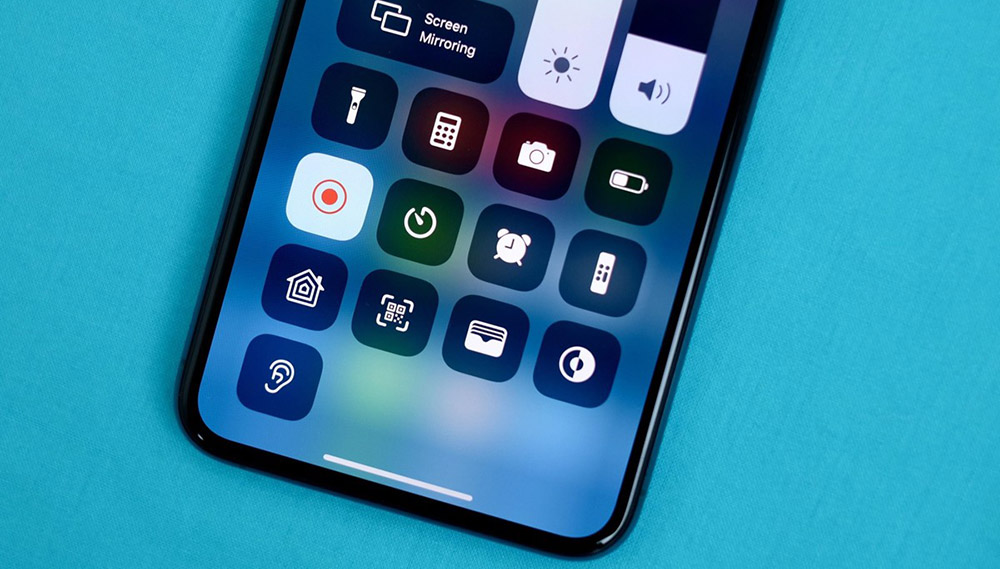
Запись экрана штатными средствами iOS от 11 версии
Записывать экран на новых версиях iOS не составит никакого труда. Вам всего лишь необходимо:
- Открыть «Панель управления телефоном» (открывается свайпом вверх).
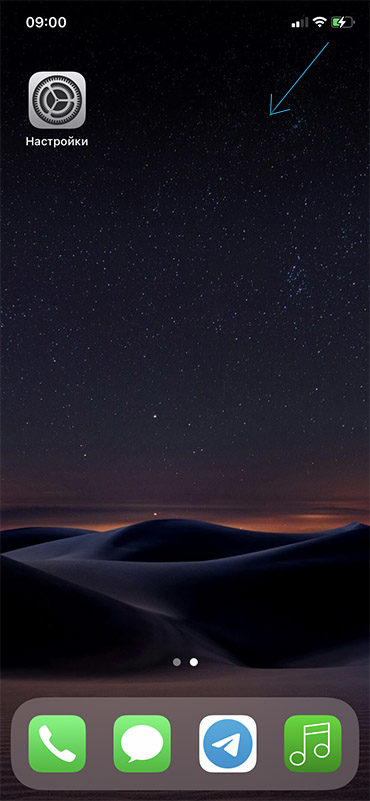
- Далее нужно найти значок кружка, который очень похож на обозначение видео при обычном использовании камеры.
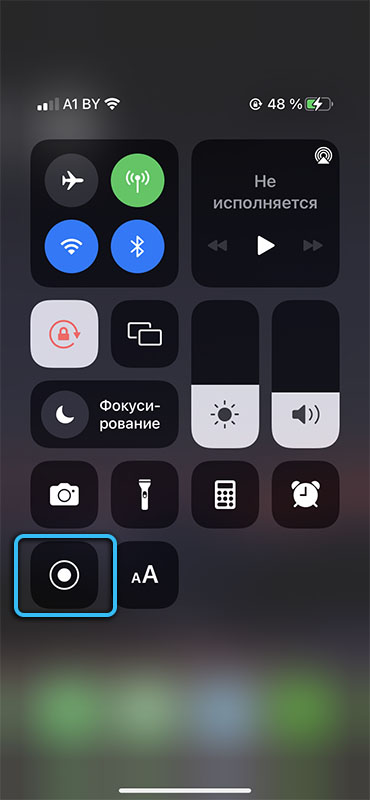
- Нажать на эту кнопку.
После выполнения всех действий запустится запись экрана.
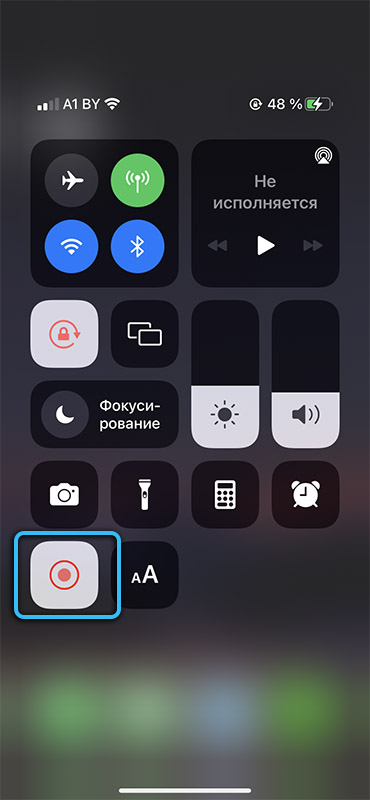
ВНИМАНИЕ. Если не проводить дополнительных настроек, то запишется только дисплейное изображение, то есть без звука.
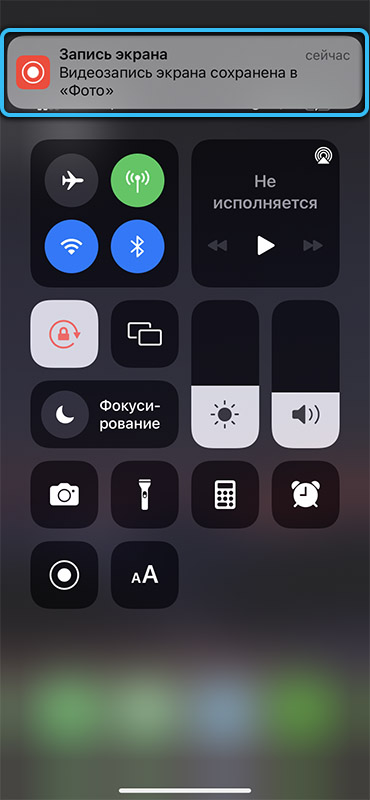
Как включить кнопку записи на устройствах Apple
Но иногда всё может быть не так просто. Например, если вы уверены, что у вас 11 версия iPhone или iPad, но никак не можете найти значок, то это значит, что вам нужно добавить кнопку записи экрана в пункт управления на iPhone:
- Зайти в настройки вашего устройства.
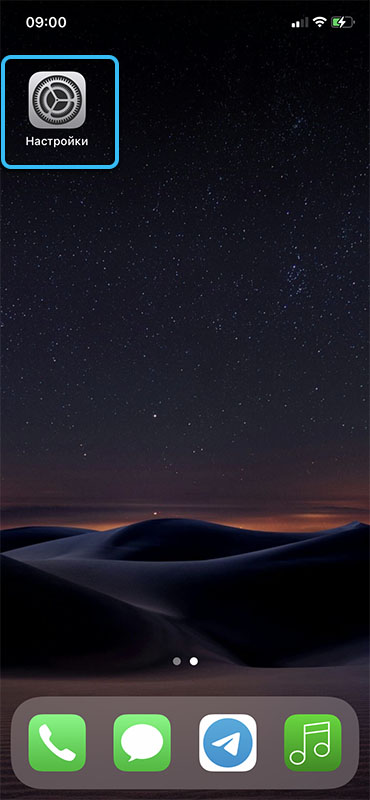
- Найти раздел «Пункт управления».
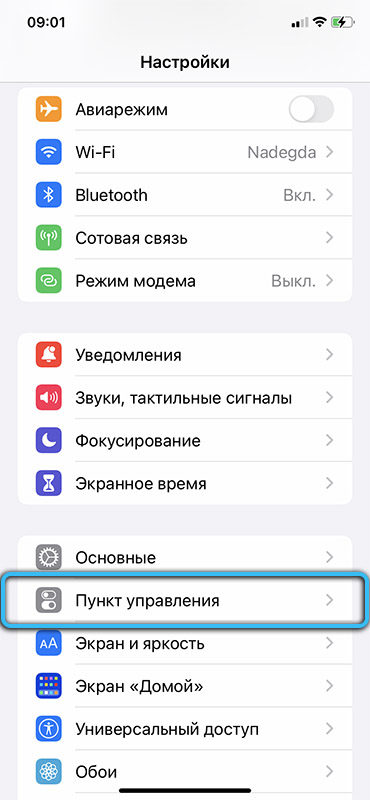
- Найти параметр «Запись экрана».
- Поставить разрешение около пункта.
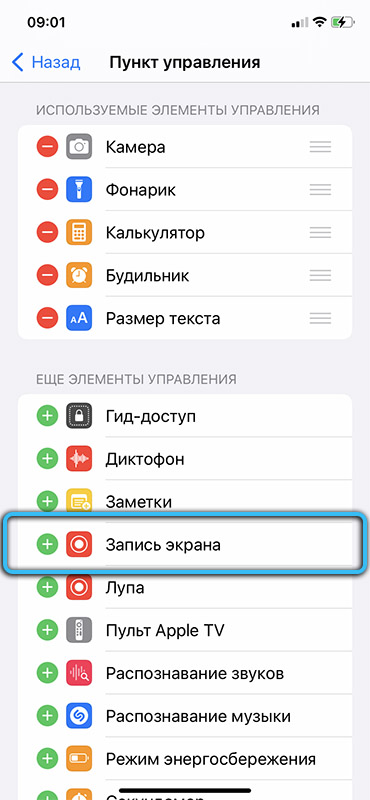
После этого в панели управления телефоном появится нужный пункт.
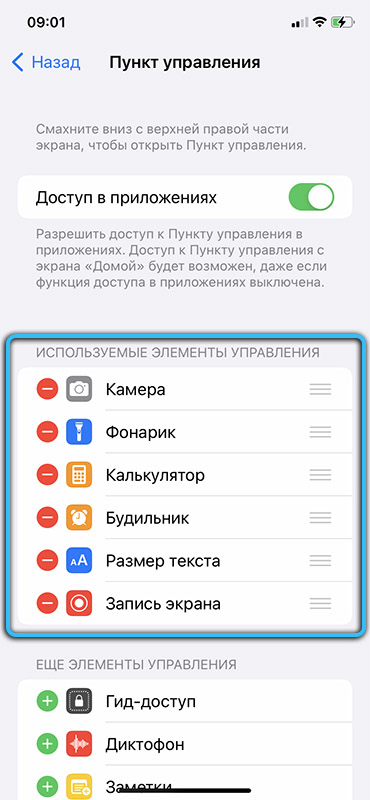
Для того чтобы выключить видеозапись, вам необходимо повторно нажать на кнопку «Record». После этого ваше видео сохранится в галерее.
Как включить звук при записи
Бывают моменты, когда необходимо записать видео со звуком. Например, рабочую конференцию или деловой разговор. Но это тоже очень просто.
ВНИМАНИЕ. Перед началом проверьте, что у вас есть кнопка записи. Если её нет, выполните вышеуказанные действия.
Чтобы сделать видео со звуковым сопровождением, необходимо:
- Открыть «Панель управления телефоном» свайпом вверх.
- Зажать кнопку включения видео (до открытия окна с настройками).
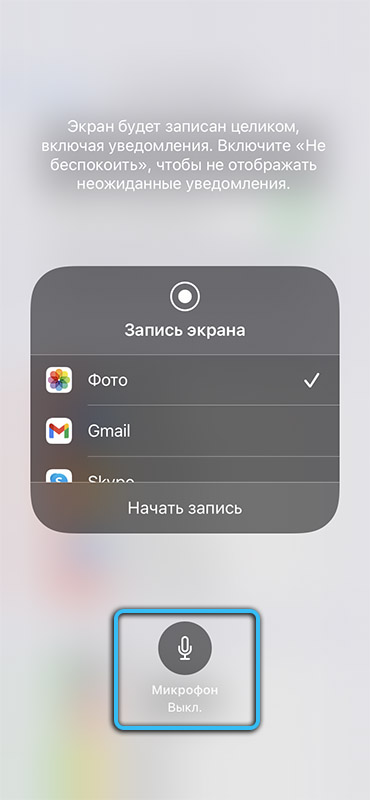
- Нажать на иконку с микрофоном.
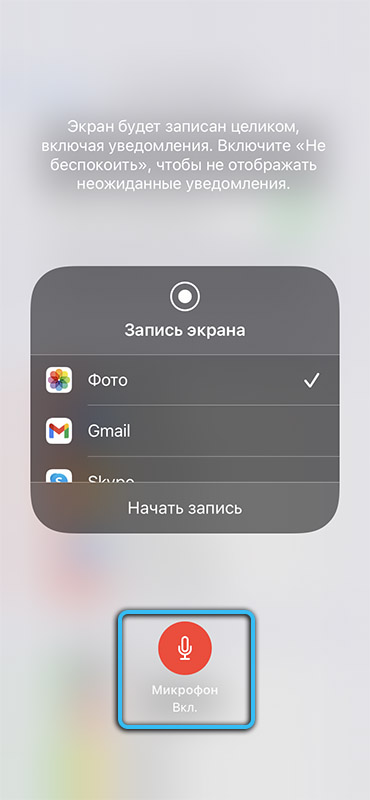
- Повторно нажать на кнопку «Record» (уже не зажимая).
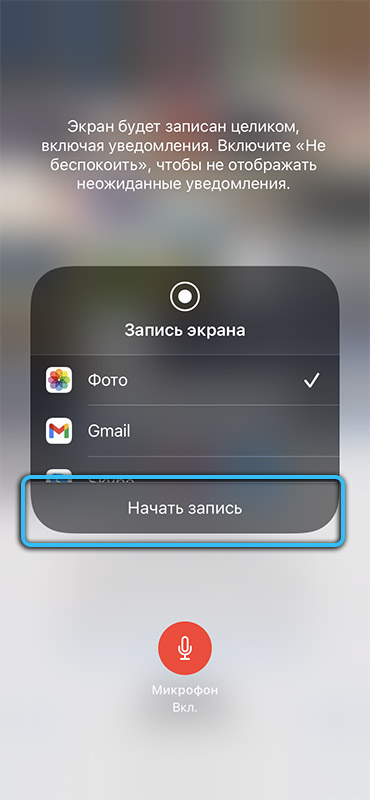
После этого начнется записывание экрана, но уже со звуком. После окончания она также сохранится в вашей видеогалерее.
Как записать видео с экрана старого iPhone
Но что же делать пользователям iPhone или iPad, у которых устройства не 11 версии и позднее? Не волнуйтесь, ведь для вас есть приложения для записи видео.
В отличие от встроенных устройств, в некоторых приложениях вы сможете регулировать качество видео и выставлять нужные вам значения (это помогает, если у вас стоит цель получить как можно более качественное видео или записать видео с минимальной потерей памяти на телефоне.)
IREC
Данное приложение работает только с операционной версией не ниже 7. Плюсом программы является возможность записи видео как со звуком, так и без него. Но за данную программу вам придётся заплатить 2,99$.
Для того чтобы записывать видео с помощью этого приложения, вам необходимо:
- Скачать и установить программу.
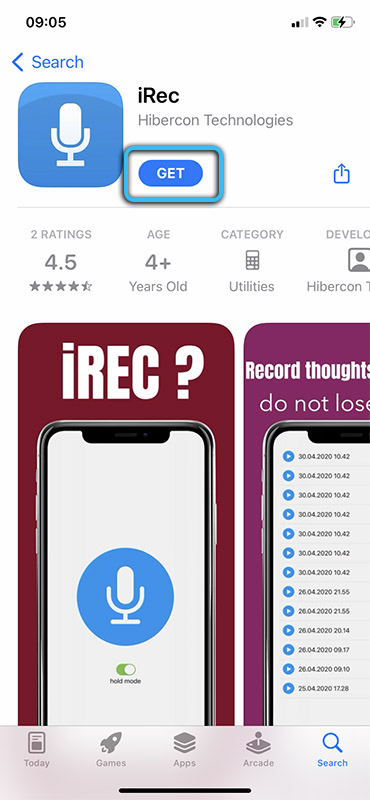
- Указать название файла (то есть вам нужно указать название для вашего видеоматериала).
- Нажать на кнопку «REC». После этого начнётся запись приложения.
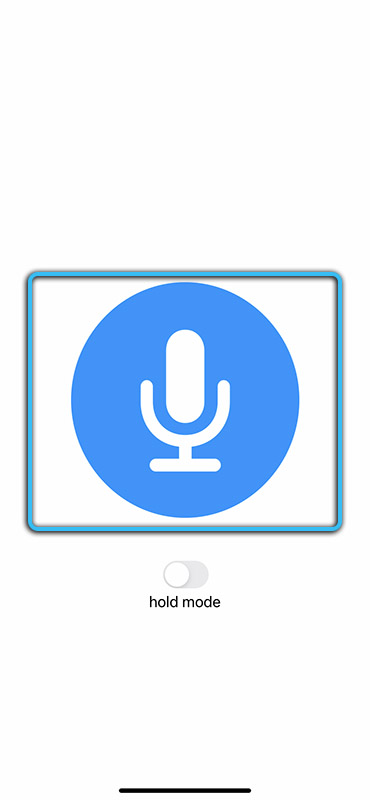
- Для того чтобы закончить трансляцию дисплея, вам нужно снова открыть iREC и повторно нажать на «REC».
- После остановки необходимо указать путь для сохранения файла (выбрать определённую папку в вашем телефоне).
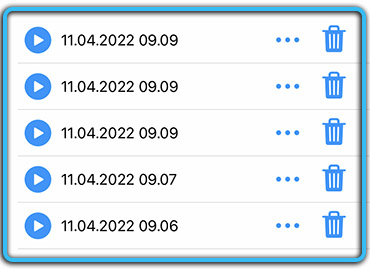
Display Recorder
В отличие от iREC, эта программа работает с версиями не раньше 6.1. Несомненным плюсом данного приложения является запись видео с возможностью выбора качества. Поэтому вы можете балансировать между качественным видео и возможностями вашего гаджета. Также одним из плюсов является доступность приложения для каждого, ведь Display Recorder абсолютно бесплатен.
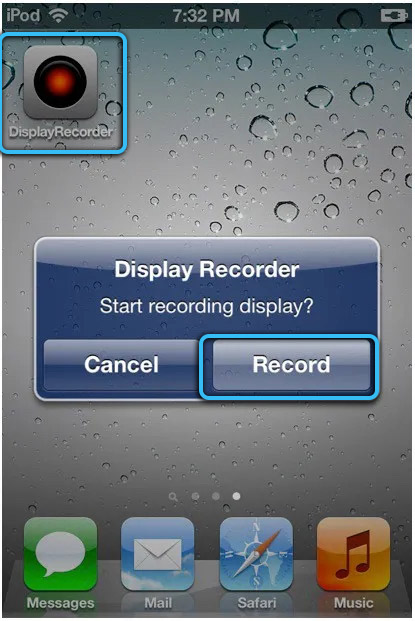
Чтобы начать пользоваться программой, необходимо:
- Скачать и установить приложение.
- Зайти в приложение и нажать кнопку «Record».
- Для остановки записывания нужно зайти в приложение и повторно нажать на кнопку записывания.
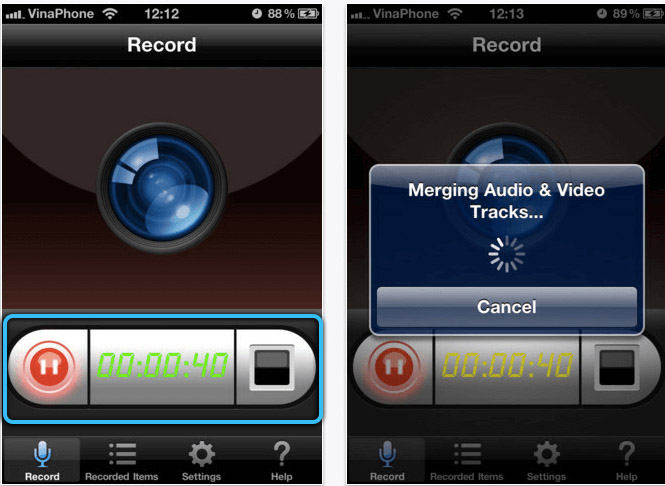
Видео сохранится в галерею телефона без всяких дополнительных указаний путей сохранения.
RecordMyScreen
Самое нетребовательное из записывающих приложений. Ведь его можно использовать даже на iPhone 3GS.
Также плюсом данной программы является то, что её можно пользоваться бесплатно.
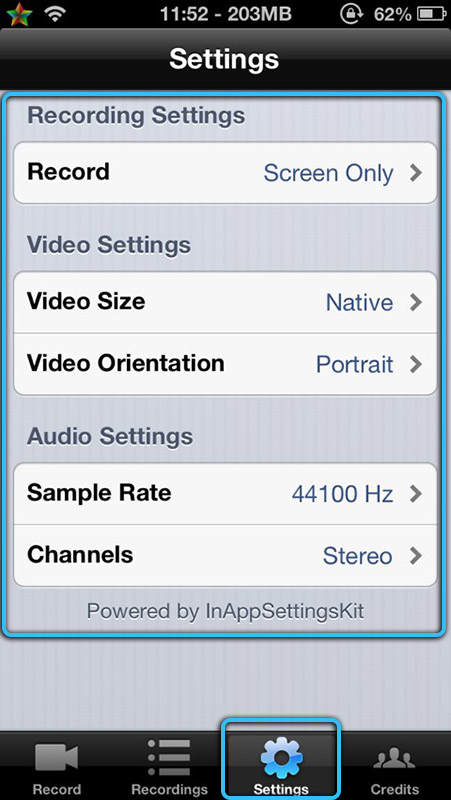
А для начала записи необходимо:
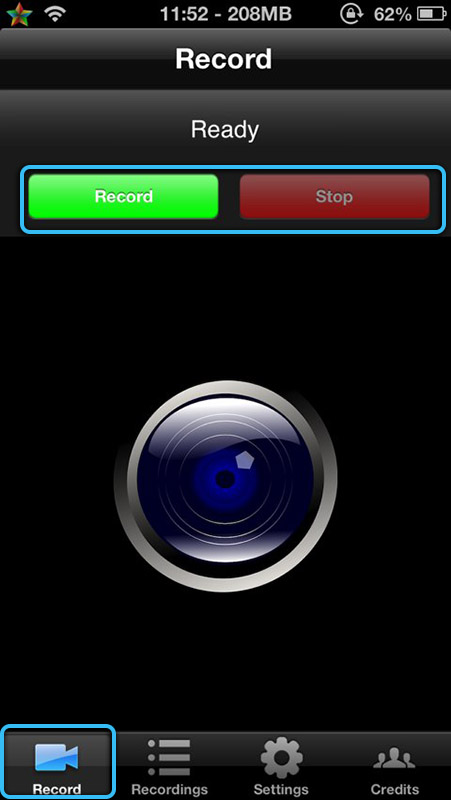
- Скачать и установить приложение.
- Нажать на кнопку «Record».
- Для окончания видеозаписи вернитесь в приложение и нажмите на кнопку «Stop».
Весь записанный материал можно будет просмотреть прямо в приложении на вкладке «Recordings».
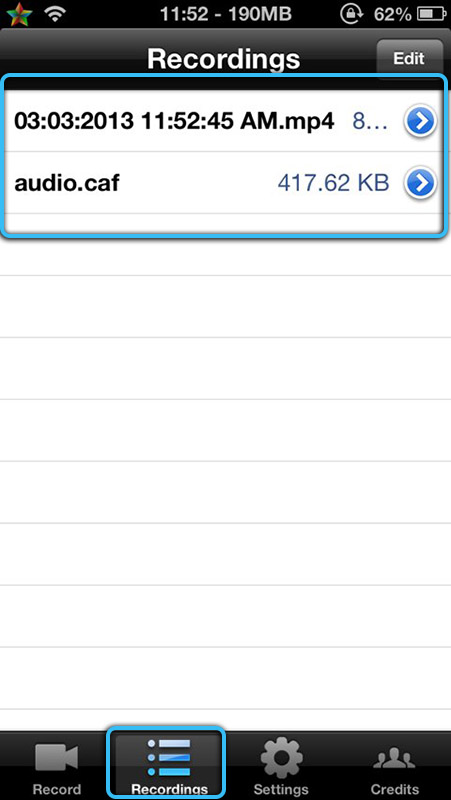
Запись видео с экрана iPhone с помощью компьютера
Также с записью дисплея может помочь компьютер. С помощью различных софтов и утилит вы можете записывать видео экрана, транслировать на компьютер и также скачать отснятый материал. А для синхронизации устройств вам понадобится общая сеть (например, Wi-Fi или USB-кабель.)
MacOS
Сначала разберём способы, которые относятся к операционной системе компьютеров от Apple.
QuickTimePlayer
Эта программа является официальной утилитой Apple, поэтому она изначально встроена в каждое MacOS. Для корректной работы вам необходим iPhone или iPad не ниже 8 версии.
Для того чтобы начать запись, следует:
- Подключить устройство к ПК или ноутбуку с помощью USB-кабеля (лучше всего взять официальный кабель, который даётся в комплекте с гаджетом).
- Запустить программу.
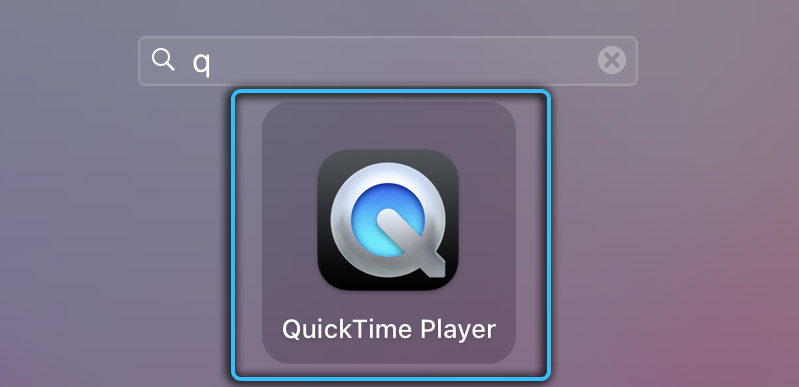
- Открыть пункт «Файл».

- Найти раздел «Новая видеозапись».
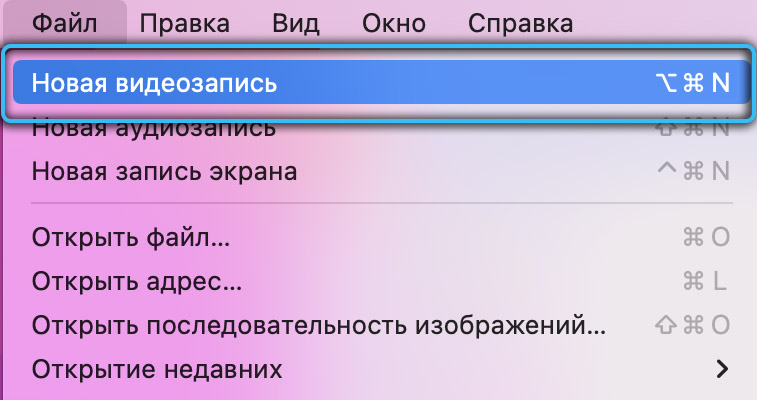
- Далее на вашем устройстве появятся два значка: стрелочка (или что-то похожее на неё) и кнопка «Запись». Вам нужно нажать на стрелочку и ввести название гаджета, а также качество записываемого видео.
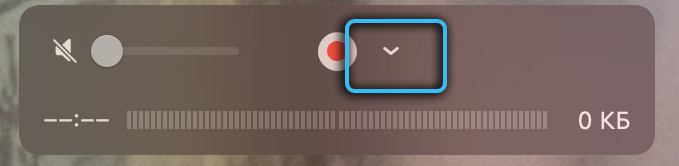
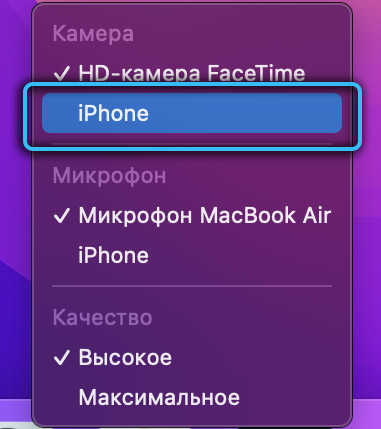
- Нажав на красную кнопку, запустится видеозапись.
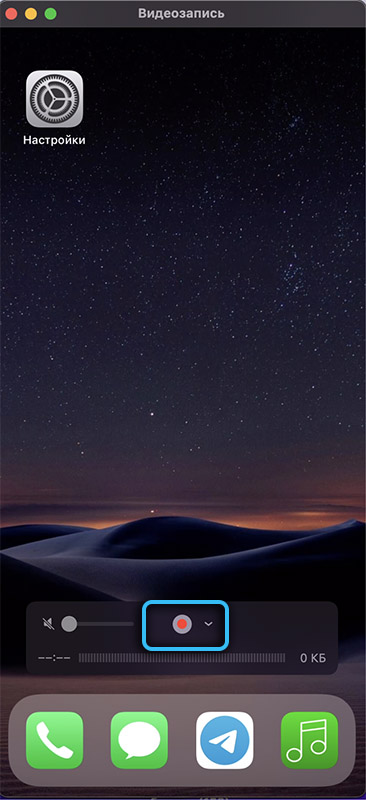
- Чтобы закончить трансляцию экрана, снова нажмите на кнопку «Запись».
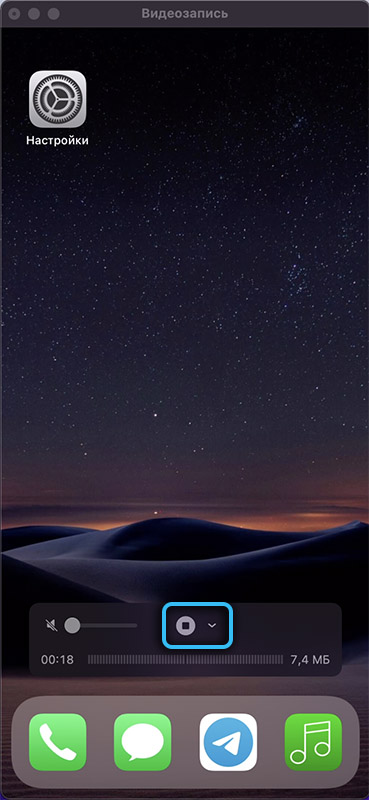
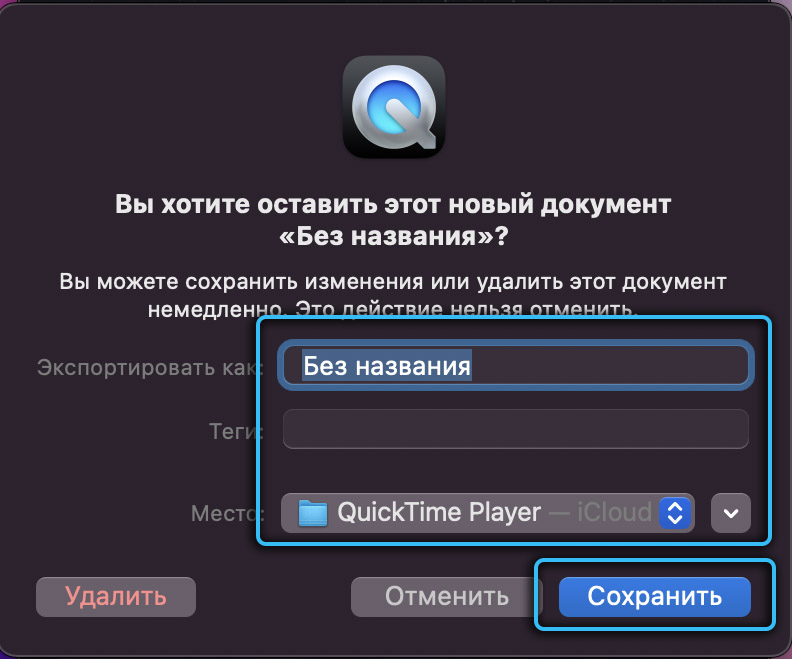
Сохранить записанные видео вы сможете через пункт «Файл» и далее «Сохранить»
Camtasia: Screen Recorder
Это приложение обладает простым и понятным интерфейсом, что является несомненным плюсом. Стоит учитывать, что данная программа не нуждается в дополнительных программах. Также нужно скачивать именно такой файл: Camtasia: Screen Recorder. Ведь если вы скачаете Camtasia Studio, то она может некорректно работать, так как предназначена для Windows.
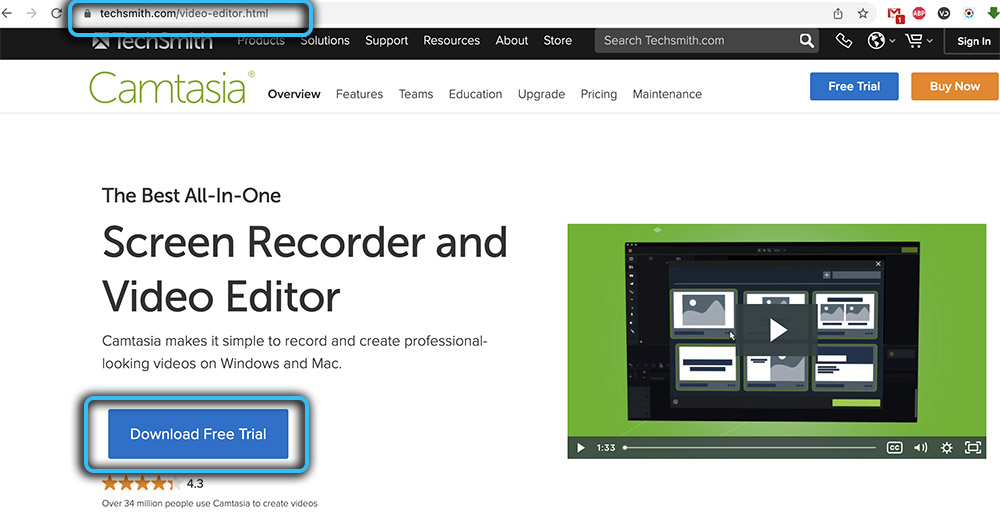
А чтобы начать записывать с помощью этой утилиты, нужно:
- Скачать и установить приложение.
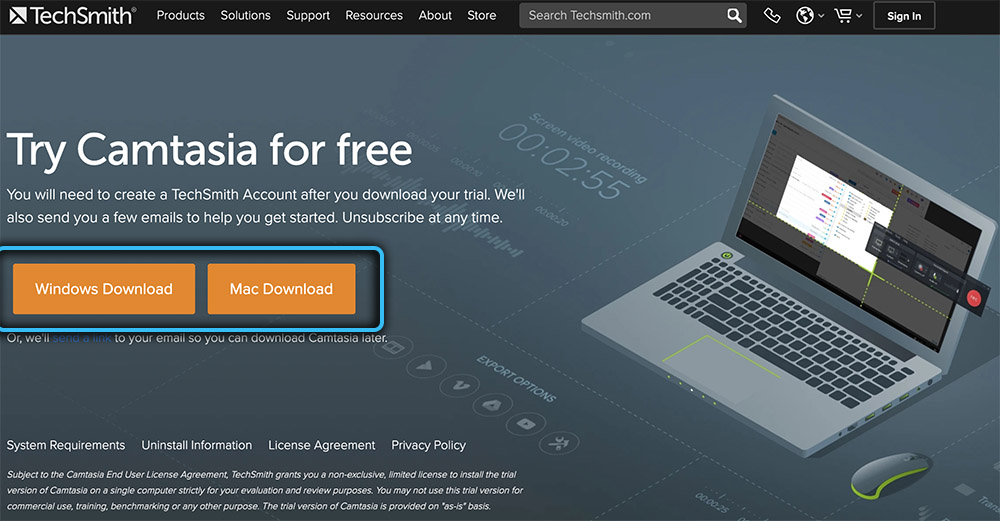
- Подключить iPad или iPhone с помощью USB кабеля.
- Открыть программу и перейти в пункт «Файл».
- Нажать кнопку «Новая Запись».
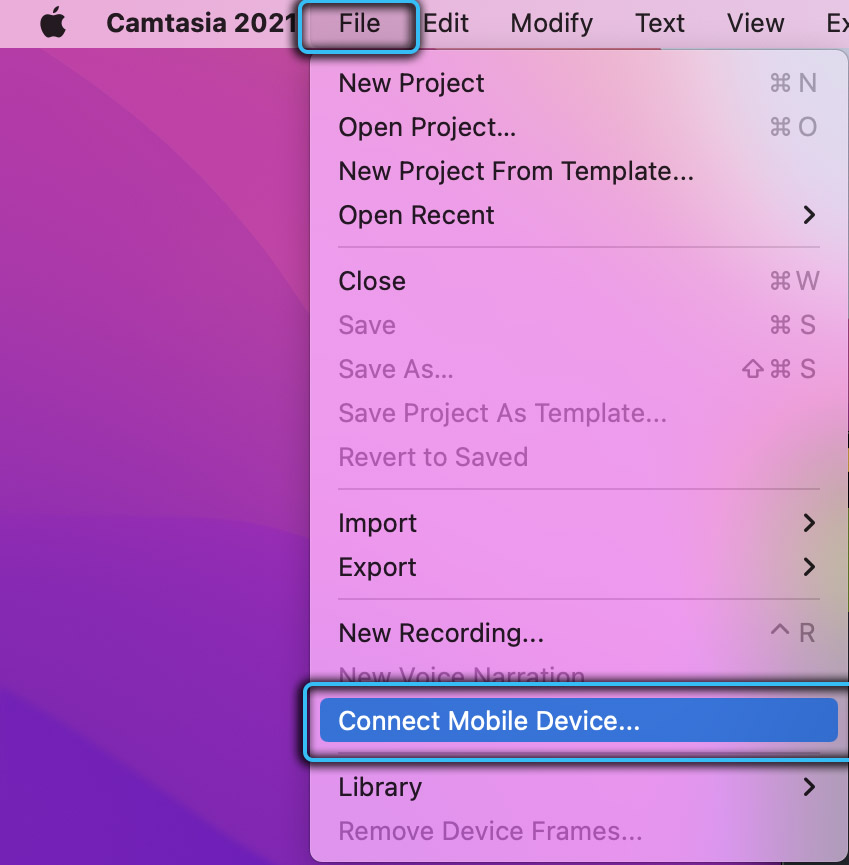
- Закончить трансляцию можно нажатием на кнопку остановки в приложении.
Полученный видеоматериал вы сможете сразу же обрезать или отредактировать.
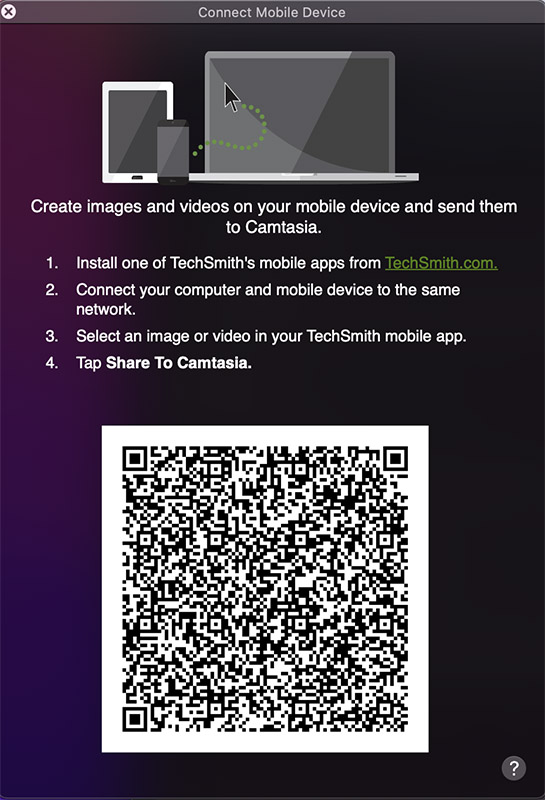
ScreenFlow
Простая и понятная программа, которая очень схожа с вышеуказанной Camtasia:Screen Recorder. Сначала приложение будет доступно бесплатно, но по истечении бесплатного периода вам придётся заплатить 130$.
Из-за того, что программа очень схожа с Camtasia, вы можете запустить стрим экрана с помощью шагов, которые мы указали выше.
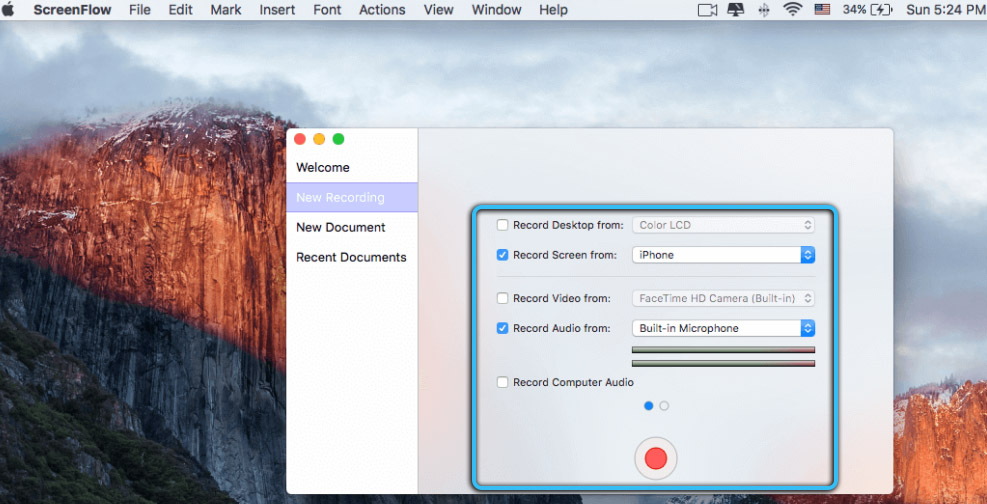
OS Windows
Дальше мы разберём способы, которые подходят только для операционной системы Windows.
Camtasia:Studio
Данная программа является разновидностью Camtasia, но теперь для OS Windows. Поэтому шаги для запуска являются идентичными. Кроме того, что для правильной работы, вам нужно скачать программу-зеркало, которая будет проецировать изображение с экрана вашего устройства.
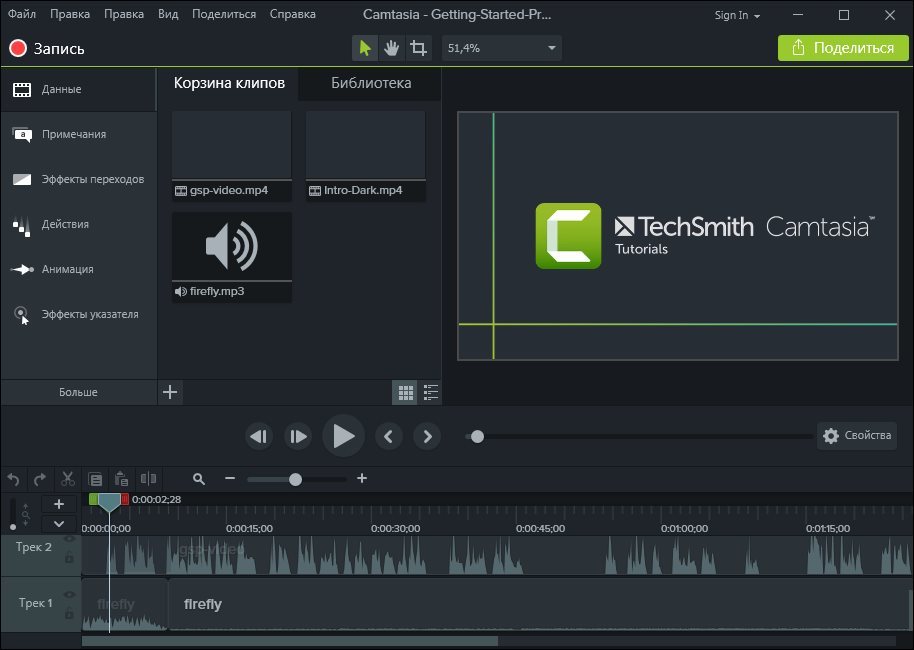
LonelyScreen AirPlay Receiver
Утилита, в отличие от вышеуказанной, не требует сторонних программ-зеркал. Для того чтобы запустить видеозапись, вам следует:
- Скачать и установить утилиту.
- Синхронизировать устройства (можно и в беспроводном варианте).
- Нажать на кнопку «Record».
- Повторно нажать на кнопку записи, чтобы закончить запись.
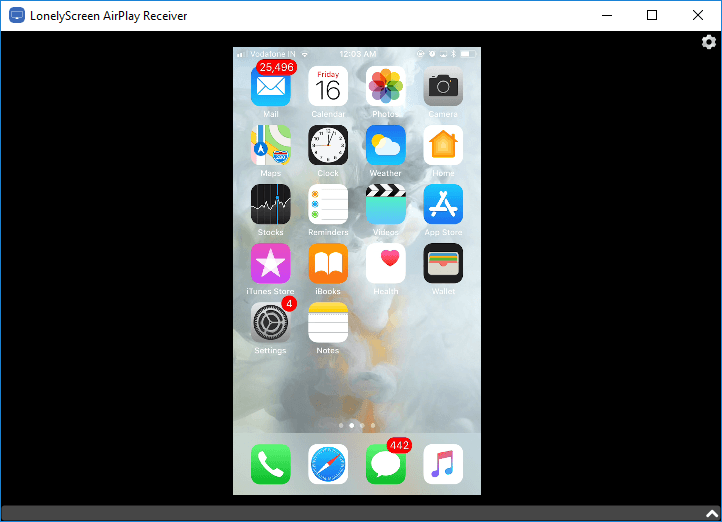
Заключение
Теперь вы знаете несколько способов для записи экрана и можете выбрать самый удобный для вас. Так чего вы ждёте? Скорее идите записывать свои грандиозные игровые победы и важные моменты!
Источник: nastroyvse.ru